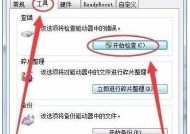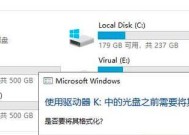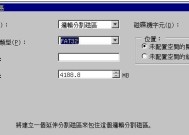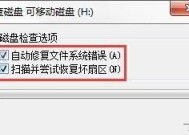U盘格式化失败的解决方法(解决U盘无法格式化问题)
- 电脑技巧
- 2025-01-28
- 14
- 更新:2025-01-07 10:41:22
U盘作为一种常见的便携式存储设备,可以存储大量的数据,使用方便快捷。但是有时候,U盘在使用过程中会出现无法正常格式化的情况,严重影响了其正常使用。针对这一问题,本文将为您介绍几种解决方法,让您的U盘“重获新生”。
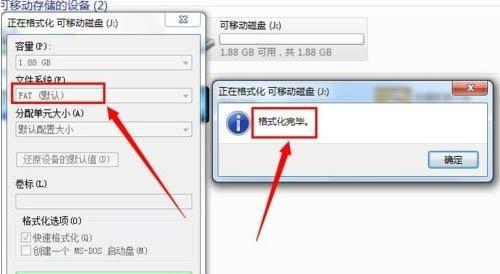
检查U盘是否已锁定
如果U盘已锁定,则无法正常进行格式化操作。此时,需要检查U盘上是否有物理开关或密码开关,如有则需要打开。如果没有物理开关或密码开关,则需要使用特定的解锁工具进行解锁操作。
检查U盘是否被感染病毒
病毒可能会导致U盘无法正常格式化,需要先对其进行杀毒操作。杀毒软件可以对U盘进行全盘扫描,并清除病毒。
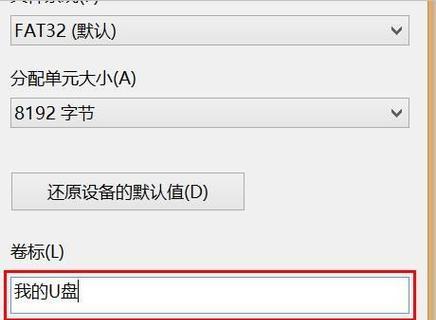
尝试使用磁盘管理工具进行格式化
如果U盘在操作系统中不能正常进行格式化,可以尝试使用Windows自带的磁盘管理工具进行操作。打开“计算机管理”->“磁盘管理”,找到U盘所在的磁盘,右键选择“格式化”,选择文件系统类型和容量大小即可进行格式化操作。
使用CMD命令进行格式化
CMD命令是Windows系统中的一个命令行工具,可以对U盘进行格式化操作。首先需要打开CMD命令行界面,输入“diskpart”命令,再输入“listdisk”命令,列出当前所有的磁盘。接着,输入“selectdiskn”(n为U盘对应的磁盘编号),再输入“clean”命令,清除磁盘上的所有数据。输入“createpartitionprimary”命令和“formatfs=ntfsquick”命令,完成U盘格式化操作。
尝试使用第三方格式化工具
如果以上方法均不能解决问题,可以尝试使用第三方格式化工具。EaseUSPartitionMaster、DiskGenius等工具可以对U盘进行格式化、分区等操作,解决U盘无法格式化的问题。
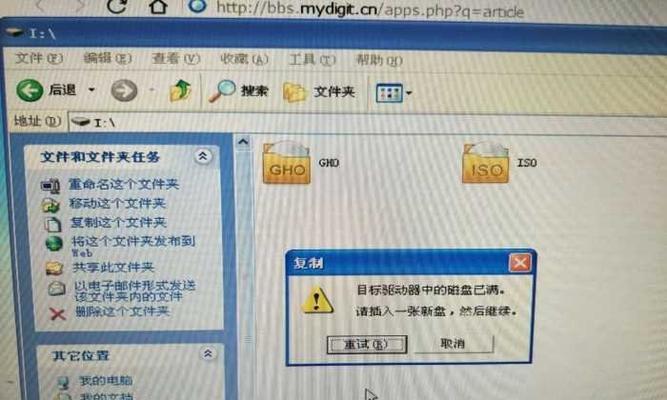
更换U盘
如果以上方法均不能解决问题,则有可能是U盘已经损坏或过期,无法进行正常的格式化操作。此时,需要更换一台新的U盘。
检查
在进行U盘格式化前,需要先检查U盘是否被锁定或感染病毒,如果有问题需要先进行处理。在操作系统中进行格式化前,可以尝试使用CMD命令或第三方格式化工具进行操作。如果以上方法均不能解决问题,则需要更换一台新的U盘。
U盘被锁定怎么办?
如果U盘被锁定,可能需要先找到物理开关或密码开关进行解锁操作。如果没有找到物理开关或密码开关,则需要使用特定的解锁工具进行解锁操作。
U盘感染病毒怎么办?
如果U盘感染病毒,需要使用杀毒软件对其进行全盘扫描,并清除病毒。常见的杀毒软件包括360安全卫士、腾讯电脑管家等。
磁盘管理工具是什么?
磁盘管理工具是Windows系统自带的一种磁盘管理软件,可以用于管理硬盘、U盘等存储设备。其中的“磁盘管理”功能可以对磁盘进行分区、格式化等操作。
CMD命令是什么?
CMD命令是Windows系统自带的命令行工具,可以用于进行一些高级操作,例如格式化U盘、复制文件夹等。CMD命令需要在命令行界面输入相应的指令,才能进行操作。
第三方格式化工具是什么?
第三方格式化工具是一种专门用于格式化磁盘的软件,可以对U盘进行格式化、分区等操作。常见的第三方格式化工具包括EaseUSPartitionMaster、DiskGenius等。
U盘损坏的原因有哪些?
U盘损坏的原因可能有多种,例如长时间不使用、受到过强的电磁干扰、物理损坏等。在平时使用U盘时,应注意避免使用过程中受到撞击或水浸等情况。
U盘更换注意事项
更换U盘时,需要注意U盘的品牌、存储容量、传输速度等因素,选择适合自己的U盘。同时,在使用U盘时,应注意避免受到物理撞击或水浸等情况。
通过本文的介绍,我们了解到了U盘格式化失败的原因和解决方法。在进行U盘格式化操作时,需要先进行检查和处理。如果以上方法均不能解决问题,则需要更换一台新的U盘。希望本文对大家有所帮助,让您的U盘“重获新生”。